当我们为ppt添加了动画效果后,有时又会发现需要取消这些动画效果。那么,ppt动画效果怎么全部取消?幸运的是,powerpoint提供了一种简单而高效的方法。下面小编就来为大家讲讲如何去掉ppt的动画效果,让观众更好地关注您想要传达的信息。接下来,让我们一起了解具体操作,为您的演示做出优化!

成品ppt在线生成,百种模板可供选择☜☜☜☜☜点击使用;
ppt动画效果怎么全部取消
工具/原料
系统版本:windows10系统
品牌型号:Dell optiplex 7050
方法/教程
1、打开PPT,点击上方的“动画”选项。
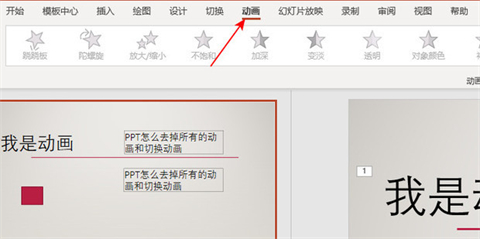
2、点击效果栏旁边的“动画窗格”。
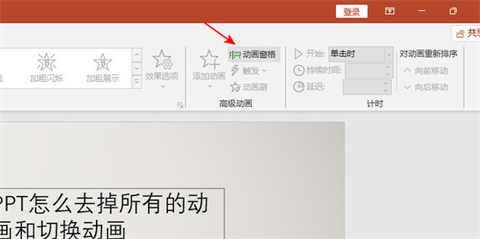
3、右边会弹出此PPT现有的动画和切换效果,按住“ctrl”把需要删除的动画选中,按“DEL”键即可删除。
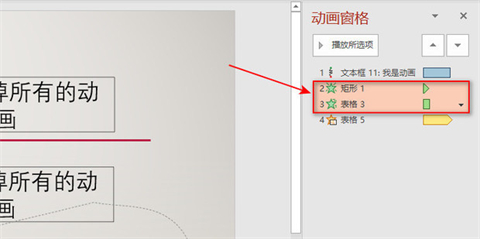

Flash是Adobe公司推出的一款经典、优秀的矢量动画编辑软件,利用该软件制作的动画尺寸要比位图动画文件(如GLF动画)尺寸小的多,用户不但可以在动画中加入声音、视频和位图图像,还可以制作交互式的影片或者具有完备功能的网站。该软件对动画制作者的计算机知识要求不高,简单易学,效果流畅生动,对于动画制作初学者来说是非常适合的一款软件。在学习制作动画之前,通过本章的学习,读者应熟悉Flash动画的特点,Flash CS3的界面组成元素,动画制作的步骤,并通过制作实例了解Flash一般步骤。 有需要的朋友可以下
4、同理,需要删除切换效果,按住“ctrl”把需要删除的效果选中,按“DEL”键即可删除。
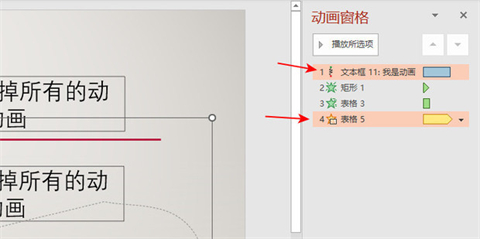
5、按住“ctrl+a”可以全选所有动画和效果,按“DEL”键删除即可。
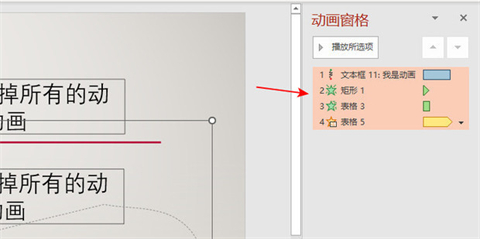
总结:
1、打开PPT,点击上方的“动画”选项。
2、点击效果栏旁边的“动画窗格”。
3、右边会弹出此PPT现有的动画和切换效果,按住“ctrl”把需要删除的动画选中,按“DEL”键即可删除。
4、同理,需要删除切换效果,按住“ctrl”把需要删除的效果选中,按“DEL”键即可删除。
5、按住“ctrl+a”可以全选所有动画和效果,按“DEL”键删除即可。




























